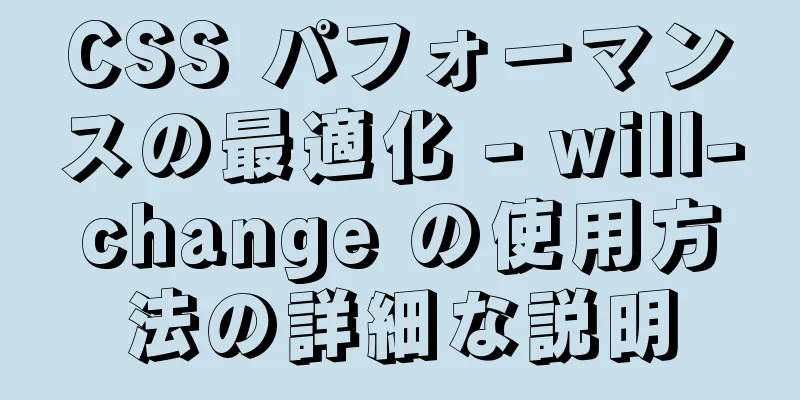MySQL 8.0.17 のインストールと設定方法のグラフィックチュートリアル
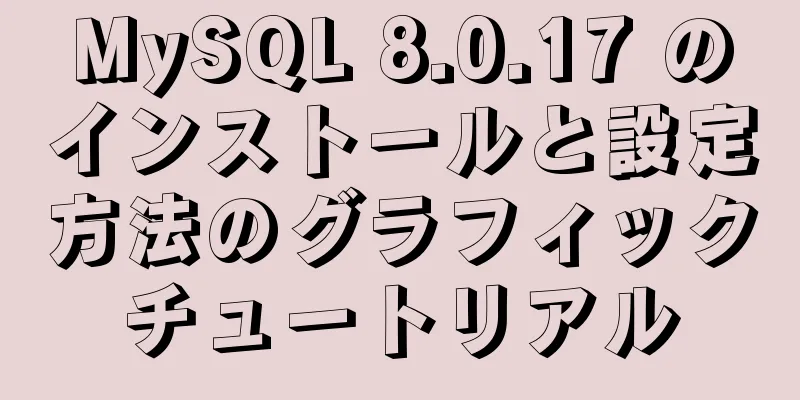
|
この記事では、MySQL 8.0.17のインストールと設定方法を参考までに紹介します。具体的な内容は以下のとおりです。 インストーラーのダウンロード: まず、MySQLの公式サイトにログインし、MySQL 8.0.17のインストールパッケージをダウンロードします。公式ウェブサイトアドレス: https://www.mysql.com/ MySQL の公式 Web サイトを開いた後、表示されるページで [ダウンロード] ボタンをクリックします。
ポップアップ表示されたページで、以下に示すように「コミュニティ」をクリックします。
次に、MySQL コミュニティのダウンロード ページに移動し、MySQL Community Server を見つけて、以下に示すようにダウンロード ボタンをクリックします。
「ダウンロード」ボタンをクリックすると、新しいページがポップアップ表示されます。新しいページの中央にある「MySQL Community Server 8.0.17」を見つけて、右下隅にある「ダウンロード ページに移動」をクリックし、実際のダウンロード ページに進みます。次の図に示すように:
実際のダウンロード ページに入ると、ページの下部にダウンロード可能なファイルが 2 つあることがわかります。MySQL インストーラーをダウンロードした後、ダウンロードを続行しなくて済むように、サイズの大きい 2 番目のインストーラーをダウンロードすることにしました。次の図に示すように:
ダウンロード ボタンをクリックすると、ログインまたは登録を促すページがポップアップ表示されます。それに注意する必要はありません。ページの下部に移動して、[ダウンロードのみ] をクリックするだけです。次の図に示すように:
MySQL インストーラーは 32 ビットですが、インストーラーは 32 ビットと 64 ビットの両方の MySQL を同時にインストールすることに注意してください。 インストール手順: まず、ダウンロードしたインストーラーを見つけてダブルクリックして実行します。インストール タイプを選択するインターフェイスがポップアップ表示されます。ここでは、次の図に示すように、サーバーのみをインストールすることを選択します。
次に「次へ」をクリックすると、インストール パスとデータ ストレージ パスを設定するためのインターフェイスが表示されます。ここでは、すべてを D ドライブに置くことを選択しました。次の図に示すように:
パスが設定されたら、「次へ」をクリックしてインストール インターフェイスに移動し、以下に示すように「実行」ボタンをクリックします。
次に、以下に示すように、「次へ」ボタンを最後までクリックします。
もう一度「次へ」ボタンをクリックすると、ユーザーを作成してパスワードを設定するためのインターフェースが表示されます。まず、root ユーザーのパスワードを設定します (このパスワードは覚えておく必要があります)。次に、下の [ユーザーの追加] をクリックして、次に示すように新しいユーザーを作成します。
「ユーザーの追加」ボタンをクリックすると、新しく作成されたユーザーの情報を設定するためのインターフェイスが表示されます。ユーザー名とパスワードを除き、他のすべてのオプションはデフォルトです。次の図に示すように:
ここで指摘しておく必要があるのは、ホスト オプションのデフォルト値は、どのホストでも MySQL データベースに接続できることを意味するということです。 [OK] ボタンをクリックすると、Windows サービス設定インターフェイスが表示されます。変更する必要はありません。以下に示すように、[次へ] をクリックするだけです。
次に、アプリケーション構成インターフェイスに移動し、[実行] ボタンをクリックして、以下に示すように実行が完了するまで待ちます。
実行結果が以下のようになったら、[完了] ボタンをクリックできます。
「完了」ボタンをクリックすると、製品構成インターフェイスが表示されます。ステータスから、製品が構成されたことがわかります。次の図に示すように:
次に、もう一度「次へ」をクリックすると、次のインターフェイスがポップアップ表示されるので、「完了」をクリックします。
この時点で、MySQL 8.0.17 のインストールは完了です。 次に、MySQL インストール パスを bin レベルにコピーします (私の場合は D:\MySQL Server 8.0\bin)。これを環境変数に追加します。 追加手順: このコンピューターを右クリック -> プロパティ -> システムの詳細設定 -> 環境変数 -> システム変数でパスを選択 -> 編集 -> 新規 -> D:\MySQL Server 8.0\bin をコピーして貼り付け -> 3 回続けて確認します。 補足1: MySQL 8.0.17 が正常にインストールされると、次の図に示すように、スタート インターフェイスに MySQL の組み込みコマンド ライン クライアント (2 つ) が表示されます。
2 つのコマンドライン クライアントの名前は似ていますが、そのうちの 1 つには名前の末尾に -Unicode が付きます。両者の違いは、次の図に示すように、各 MySQL モジュールのエンコード方法が異なることです。 通常モードの場合:
Unicode モードの場合:
文字化けを防ぐために、コマンド ライン クライアントを Unicode モードで使用することを選択できます。 補足2: MySQL に付属するクライアント ツールに加えて、サードパーティのクライアント ツールも使用できます。下の図に示すように、Navicat Premium を使用して MySQL データベースに接続するときに発生する 2059 エラーを解決する方法は次のとおりです。
このエラーの原因は、mysql8 より前のバージョンの暗号化ルールが mysql_native_password であるのに対し、mysql8 以降の暗号化ルールが caching_sha2_password であるためです。この問題を解決するには、MySQL ユーザー ログインの暗号化ルールを mysql_native_password に変更します。 MySQL データベース サーバーに正常に接続したら、次のステートメントを順番に入力します。 ユーザー root の場合: # パスワードを無期限に設定する ALTER USER 'root'@'localhost' IDENTIFIED BY 'password' PASSWORD EXPIRE NEVER; # 暗号化ルールを変更し、新しいユーザー パスワードを設定します。ALTER USER 'root'@'localhost' IDENTIFIED WITH mysql_native_password BY 'new password'; #権限をフラッシュする FLUSH PRIVILEGES; 新しく作成されたユーザー yahui の場合: ALTER USER 'yahui'@'%' IDENTIFIED BY 'password' PASSWORD EXPIRE NEVER; # @ の後の % は任意のホストを示します ALTER USER 'yahui'@'%' IDENTIFIED WITH mysql_native_password BY '新密码'; # @ の後の % は任意のホストを示します FLUSH PRIVILEGES; # 権限を更新 素晴らしいトピックの共有: MySQL の異なるバージョンのインストール チュートリアル さまざまなバージョンの MySQL 5.7 インストール チュートリアル さまざまなバージョンの MySQL 5.6 インストール チュートリアル さまざまなバージョンのmysql8.0インストールチュートリアル 以上がこの記事の全内容です。皆様の勉強のお役に立てれば幸いです。また、123WORDPRESS.COM を応援していただければ幸いです。 以下もご興味があるかもしれません:
|
<<: シンプルなビデオ連射機能を実装する JavaScript CSS3
>>: Docker ベースの MySQL マスタースレーブレプリケーション環境を構築するための実装手順
推薦する
LinuxでのMySQLのインストール手順
1. mysql tar ファイルをダウンロードします。参考: 2. インストールパッケージがあるデ...
ウェブサイトがhttpsを有効にした後のSSLのセキュリティ構成と検出
最近のウェブサイトでは SSL を有効にするのが標準となっています。ただし、SSL を設定した後も、...
MySQL の if 関数の正しい使い方の詳細な説明
今日私が書こうとしている内容では、プログラムは 7 時間近く実行され、データベースに 1,000 万...
MAC 上の MySQL の初期パスワードを忘れた場合の対処方法
MACでMySQLの初期パスワードを忘れた場合の解決策を参考までに共有します。具体的な内容は次のとお...
.html、.htm、.shtml、.shtm の違いと関連性について簡単に説明します。
ご存知のとおり、私たちが毎日閲覧する Web ページ、Web サイト、または Web ページには独自...
MySQL スライディング集計/年初来集計の原理と使用例の分析
この記事では、例を使用して、MySQL スライディング集計/年初来集計の原理と使用方法を説明します。...
JavaScript メッセージ ボックスの例
JavaScript では、警告ボックス、確認ボックス、プロンプト ボックスの 3 種類のメッセージ...
VMware vSphere6.0 サーバー仮想化の展開とインストールの図 (詳細な手順)
1. VMware vSphere 導入の早期計画のポイント1. vSphereの利点(わずかに)...
Docker に Zookeeper を素早くインストールする方法の詳細なチュートリアル
Docker で Zookeeper を素早くインストール会社を変わってから長らくZookeeper...
Nodeはkoa2を使用してシンプルなJWT認証方式を実装します
JWT の紹介JWTとは正式名称はJSON Web Tokenで、現在最も人気のあるクロスドメイン認...
MySQLの高性能最適化スキルの概要
データベースコマンド仕様すべてのデータベース オブジェクト名には小文字を使用し、アンダースコアで区切...
Mysql の読み取り/書き込み分離期限切れに対する一般的な解決策
MySQLの読み書き分離の落とし穴読み取りと書き込みの分離の主な目的は、メイン データベースの負荷を...
JavaScript配列をツリー構造に変換する方法
1. 需要バックエンドは、フロントエンドがツリー構造(重複データなし)に変換するためのデータを提供し...
webpack-dev-server のコア概念とケースの詳細な説明
webpack-dev-server コアコンセプトWebpack の ContentBase と ...
MySQLクエリは、フィールドが数値とカンマではないことを指定します。
コアSQL文数字を含まない MySQL クエリ ステートメント: SELECT * FROM tes...